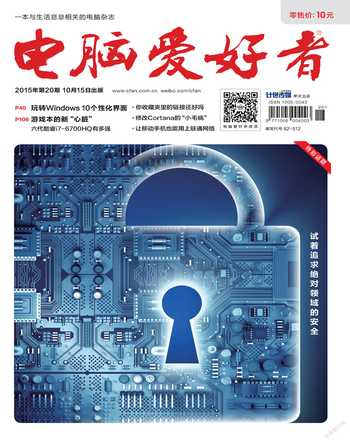从路由器端规避网络风险
小苗
我们的路由器其实不如想象的那么安全,恶意软件已感染的路由器可能会将我们置于险境。本文将简要介绍如何检查路由器、查找恶意软件,从而确保路由器的安全。
固件升级
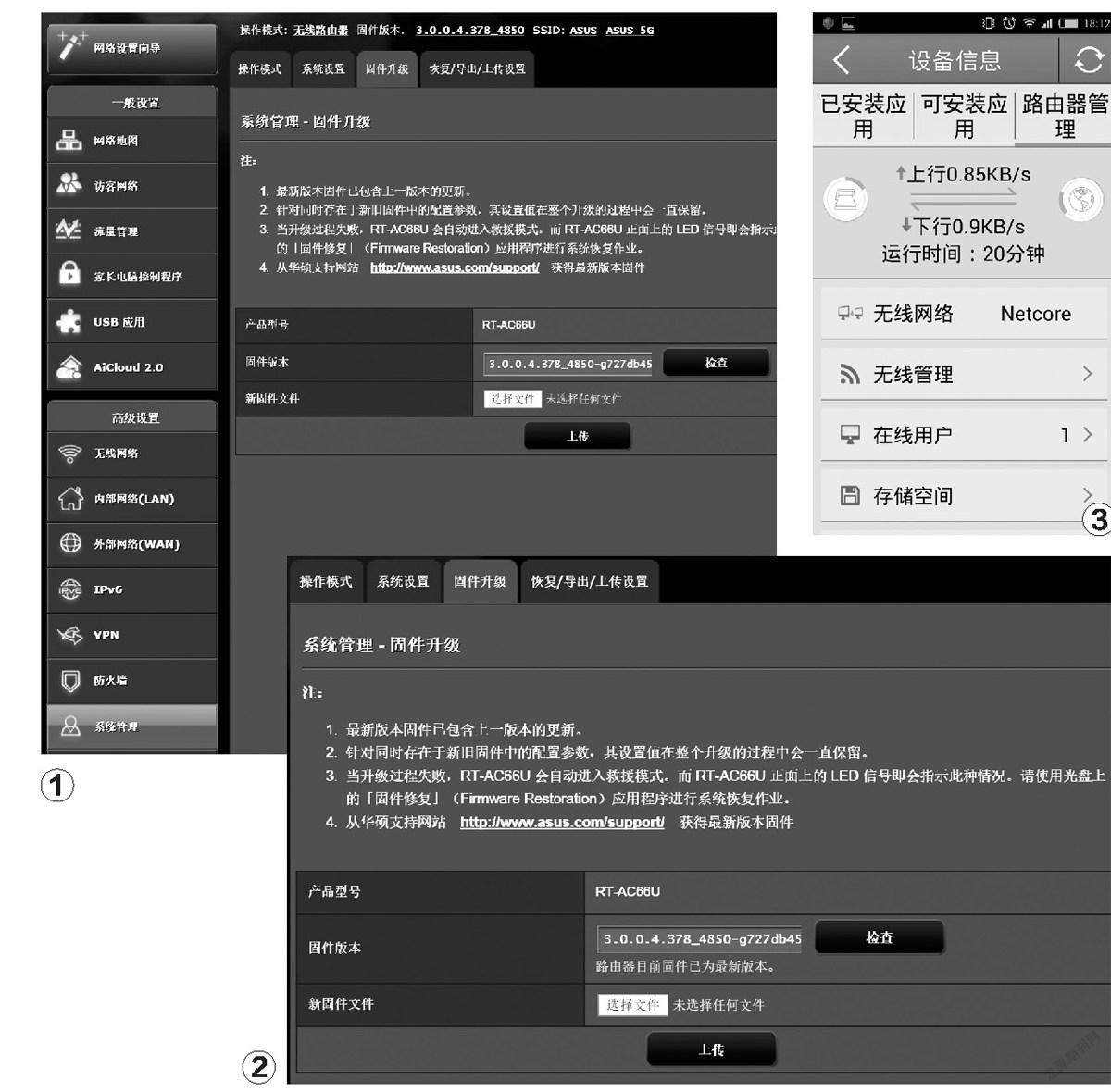
首先升级路由器的固件,可能很多用户认为路由器并不像手机和平板电脑那样需要经常升级,因为升级前后它们的界面基本没有任何改变。但其实新版本固件会有最新的安全补丁,这对于重视安全的用户尤为重要。固件升级的办法传统有两种,浏览厂商的官方网站下载新版本固件或者查看路由器本身的固件升级相关功能。
在笔者的ASUS路由器上,操作步骤是先登录进入到路由器,然后点击“系统管理”找到“固件升级”(图1)。在这个页面当中可以显示路由器的固件版本,另外升级路由器固件不再像以往那样需要固件文件才能升级,它可以像手机APP那样通过检查是否有更新版本之后自动升级的方式,非常简单(图2)。
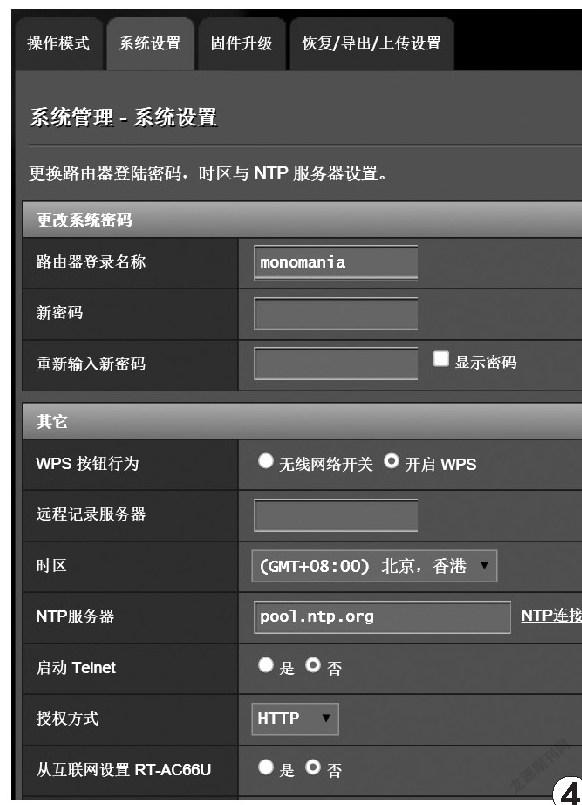
关闭远程管理功能
其次确保远程管理功能已关闭。远程管理功能是提供给一些有特殊需要的用户群体使用的功能,用户就算不再局域网范围内,也可以通过互联网连接来远程改动路由器设置,这在一些智能路由器上尤其常见(图3)。如果我们无需此项功能,为了安全应该尽可能关闭它。
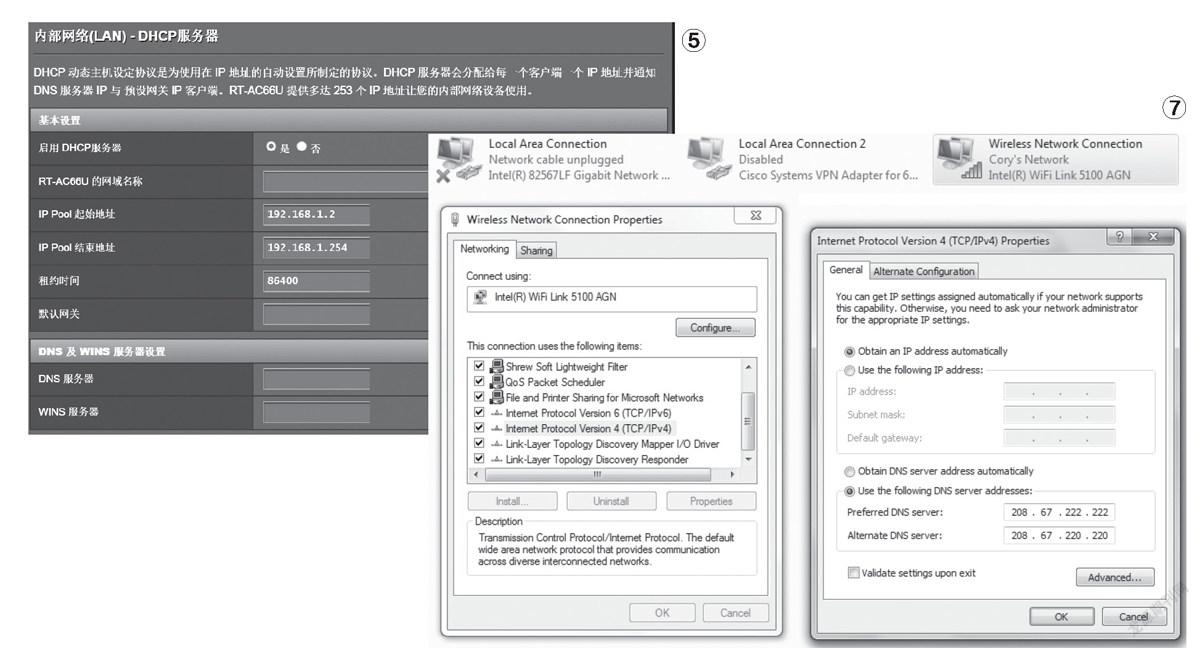
登录进入后选择“系统管理”进入“系统设置”后,确保远程管理功能“从互联网设置路由器”已被设成“否”(图4)。一些路由器可能不会明确告诉你远程管理功能被禁用还是被启用。此时可以查看远程管理IP地址,如果是0.0.0.0,表明该功能已被禁用。如果是除此之外的其他IP地址,记得一定要关闭它。
检查DNS服务器
如果路由器使用了DNS服务器来解析网址,一定要检查路由器在使用什么样的DNS服务器。因为一个被劫持的DNS,很可能表明你的路由器遭到了黑客攻击。
检查DNS设置的方法在不同路由器上都大同小异,如在ASUS路由器上登录进去后,进入到“内部网络”中找到DHCP服务器设置,会看到下面的DNS设置,如果它们为空或者是0.0.0.0表明正常(图5)。比较有名的安全DNS服务器,比如谷歌DNS的DNS设置(8.8.8.8和8.8.4.4)(图6)以及OpenDNS的DNS设置(208.67.222.222和208.67.220.220),都是可以信赖的DNS服务器(图7)。但如果在这里我们看到不熟悉的设置,表明很可能有问题,应该上网搜索一下,看看它们是否被举报为与恶意软件有牵连。
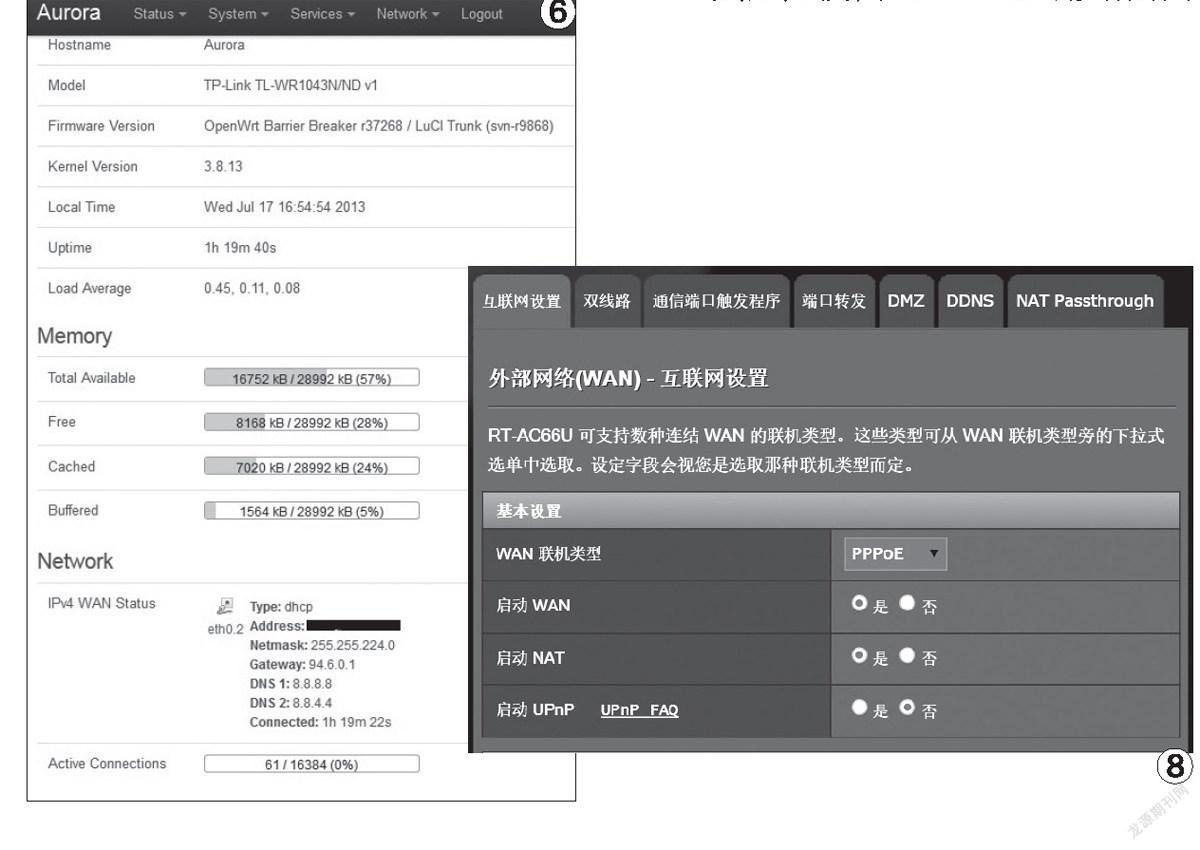
其他安全选项
除此之外,还应该关闭通用即插即用(UPnP)功能。UPnP(Universal Plug-n-Play)可以连接各种各样的智能装置、无线装置和个人计算机,形成无缝网络连接结构,可进行远程设定与数据传送。UPnP主要使网络装置可自动被发现,可远程设定装置以支持一些网络功能。
虽然方便,但这也是家用路由器上一个众所周知的安全风险,对于没有需求的普通家庭用户完全可以进行关闭。在路由器上,登录进入到“外部网络”,找到互联网设置中的UPnP,设置为禁用即可避免潜在的威胁(图8)。